
เนื้อหา
- 1. ทำการถอนการติดตั้ง / ติดตั้งไดรเวอร์ Nvidia ของคุณใหม่ทั้งหมด
- 2. ตรวจสอบให้แน่ใจว่า Battlefield 1 เป็นรุ่นล่าสุดแล้ว
- 3. ซ่อมแซมไฟล์เกม
- วิธีการแก้ไข Direct X glitch หากเกิดจากโหมดเต็มหน้าจอ
เมื่อเล่นเกมใด ๆ การค้นหาจุดบกพร่องนั้นน่ารำคาญและน่ารำคาญอย่างมาก ไม่มากไปกว่าในขณะที่เล่น FPS ล่าสุด สนามรบ 1 บนพีซี มันเป็นเกมที่ยอดเยี่ยมและดื่มด่ำดังนั้นมันจึงน่ารำคาญอย่างมากที่จะเจอข้อผิดพลาดเมื่อสิ่งที่คุณต้องการทำคือโหลดเกม!
อย่างไรก็ตามนี่เป็นสิ่งที่แก้ไขได้ง่ายมาก
พีซีบางเครื่อง สนามรบ 1 ผู้เล่นประสบปัญหา DirectX ต่อไปนี้บนการ์ด Nvidia เมื่อพวกเขาพยายามโหลดเกม:
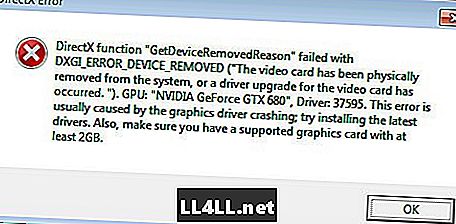
อย่างที่เราเห็นดูเหมือนว่าไดรเวอร์กราฟิกส์จะล้มเหลวเมื่อพยายามเริ่มต้น สนามรบ 1
หากคุณประสบปัญหานี้ต่อไปนี้เป็นขั้นตอนพื้นฐานบางประการที่คุณสามารถลองใช้ก่อน:
1. ทำการถอนการติดตั้ง / ติดตั้งไดรเวอร์ Nvidia ของคุณใหม่ทั้งหมด
- ดำเนินการ ถอนการติดตั้งเสร็จสมบูรณ์ หรือใช้ซอฟต์แวร์ที่มีประโยชน์เรียกว่า DDU ซึ่งสามารถหาได้ที่นี่เพื่อลบร่องรอยทั้งหมดของไดรเวอร์ Nvidia ของคุณ
- เมื่อติดตั้งเสร็จแล้วให้ติดตั้งไดรเวอร์ล่าสุดจาก Nvidia สำหรับการ์ดของคุณที่นี่
2. ตรวจสอบให้แน่ใจว่า Battlefield 1 เป็นรุ่นล่าสุดแล้ว
'Fall Update' เพิ่งวางจำหน่ายสำหรับเกมที่มีการแก้ไข DirectX หลายประการ มีตัวเลือกภายในไคลเอนต์ Origin เพื่ออัปเดตเกมโดยอัตโนมัติ แต่เพื่อตรวจสอบเกมล่าสุด:
- ไปที่ "ห้องสมุดเกมของฉัน" คลิกขวาที่ สนามรบ 1 แนวตั้งและจากเมนูให้เลือก "อัปเดตเกม"
- จากนั้นจะตรวจสอบเวอร์ชันปัจจุบันและดาวน์โหลดไฟล์ที่จำเป็น
3. ซ่อมแซมไฟล์เกม
ด้วยเหตุผลหลายประการความสมบูรณ์ของไฟล์เกมอาจเสียหายได้ หากต้องการตรวจสอบว่าไฟล์เกมนั้นโอเคทั้งหมด:
- ไปที่ 'ห้องสมุดเกมของฉัน' คลิกขวาที่ สนามรบ 1 ภาพเหมือนและเลือก 'ซ่อมแซม'
- นี่จะเป็นการตรวจสอบไฟล์ทั้งหมดและดาวน์โหลดและแทนที่ไฟล์ใด ๆ หากจำเป็น
บันทึก: BF1 คือการติดตั้ง 47GB ซึ่งเป็นไฟล์จำนวนมากที่ต้องตรวจสอบ ดังนั้นขึ้นอยู่กับระบบของคุณการดำเนินการนี้อาจใช้เวลาสักครู่
วิธีการแก้ไข Direct X glitch หากเกิดจากโหมดเต็มหน้าจอ
หากข้างต้นล้มเหลวในการแก้ไขปัญหาผู้ใช้หลายคน (รวมถึงตัวเอง) พบว่าสาเหตุของความผิดพลาด Direct X เกิดจากเกม เปิดตัวในโหมดเต็มหน้าจอ. นี่เป็นสิ่งที่เปลี่ยนแปลงได้ยากหากคุณไม่สามารถโหลดเกมเพื่อเข้าถึงการตั้งค่าวิดีโอเกมได้ อย่างไรก็ตามมีไฟล์ที่คุณสามารถแก้ไขได้ซึ่งจะทำให้คุณสามารถเปลี่ยนแปลงการตั้งค่าของเกมได้โดยไม่ต้องเปิดเกม
- เพียงไปที่: พีซีนี้> เอกสาร> Battlefield 1> การตั้งค่า
- เปิดไฟล์ ‘PROFSAVE_profile’ ในเครื่องมือแก้ไขข้อความและค้นหาบรรทัดที่อ่าน ‘GstRenderFullscreenEnabled 1’ เปลี่ยนค่า ‘1’ เป็น ‘0’
- บันทึกและปิดไฟล์
หวังว่านี่จะช่วยแก้ปัญหา DirectX ข้างต้นหากคุณประสบขณะเล่น BF1, และการแก้ไขนี้ทำให้เกมโหลดประสบการณ์ที่น่าผิดหวังน้อยลง
การแก้ไขนี้ทำงานให้คุณหรือไม่? แจ้งให้เราทราบในความคิดเห็นด้านล่าง